- 1【linux/shell】linux如何去除字符串中空格_linux脚本去掉字符串两端空格
- 2CVPR2022,RealBasicVSR,MMEditing复现,使用自己的数据集进行迁移训练_realbasecvsr
- 3安装pytorch1.6.0(cpu)解决命令_torch==1.6.0
- 4【python】PyQt5可视化开发,鼠标键盘实现联动界面交互逻辑与应用实战_pyqt5快速开发与实践
- 5【项目日记(四)】搜索引擎-Web模块
- 6基于大模型训练的中文自然语言处理平台_大模型语料处理平台
- 7开开心心开心网
- 8基于Python+爬虫的小说推荐系统(协同过滤算法+数据可视化)_基于python协同过滤的小说
- 9vue中实现:解压zip,解析excel页签内容,并实现附件上传_vue 解析zip压缩包里excel文件
- 10阿里云 docker容器镜像加速_docker配置阿里云镜像加速
一步步带你解锁Stable Diffusion:SD保姆级安装教程_sd本地部署
赞
踩
小伙伴们想体验SD呢,主要可以有二种方式:
方案一:部署在自己电脑上「对电脑的基础配置有要求」。
方案二:直接白嫖在线网站的SD。
上面三种方案各有各的优缺点,下边等我介绍完以后,大家对号入座,各取所需哈。
—
方案一:本地部署「安装在自己电脑上Windows版本」
注:Mac我没有啊,没操作过就没有发言权,所以我这边主要介绍Windows版本下的本地部署。
配置要求:
- 内存16G以上,8G就不太推荐了,8G现在开几个应用就很卡了。
- 显卡一般需要N卡「Nvidia」,不建议A卡「AMD」。显存要4G以上,显存越大越好,尤其涉及到跑大图和炼丹「后续也会介绍」的时候。
- CPU并没有太多要求。
- 固态硬盘建议200G以上,毕竟一个模型就好几个G了。
以下是显卡在运行 SD 时候的性能对比,大家可以直观感受下,然后选择合适自己的显卡。我自己用的是 RTX3060 12G 版本的显卡,算是入门级配置吧「基本可以体验SD的所有功能,就是慢点」。
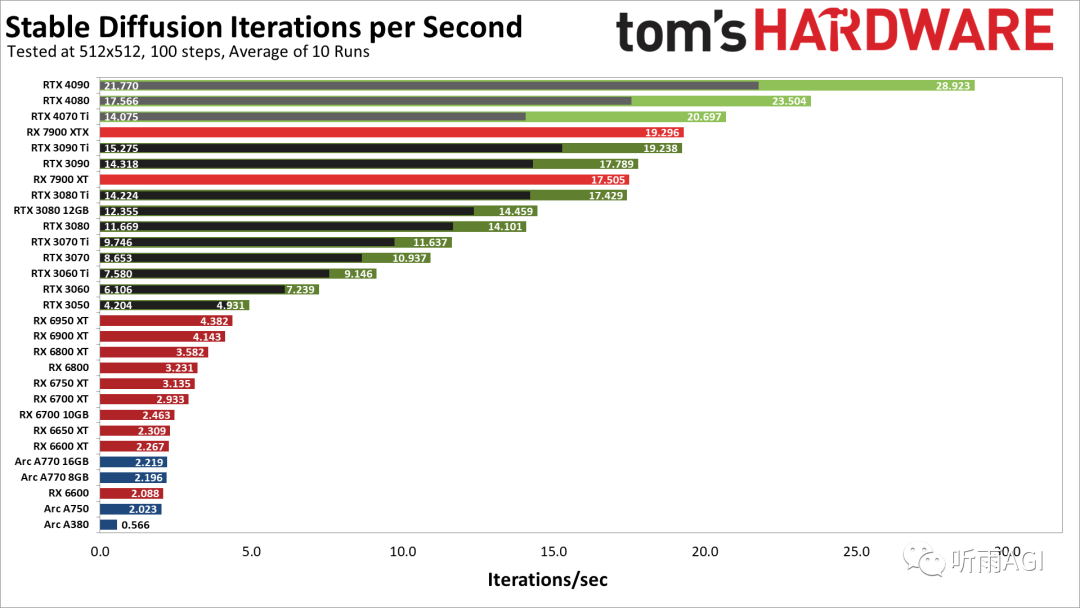
首先这里要拜谢一下B站的秋叶大神,开发了 SD 一键整合包,不需要我们一步一步去试错,抓耳挠腮了。没错,就是传说中的懒人整合包,熟悉吧!
以下是整合包的百度网盘链接:
https://pan.baidu.com/s/1ll4xB8MiaWD46k5Q0REO0A?pwd=byip
下载下来有这三个文件,首先点击「启动器运行依赖」,按步骤点击安装完成即可。第一个文件先不讲哈,暂时用不上。

然后第二步解压「sd-webui-aki-v4.1.zip」文件,现在已经更新到了4.2版本了,操作是一样的。百度网盘中是4.2的版本。

解压以后是这样的,点击「A启动器.exe」就可以了。
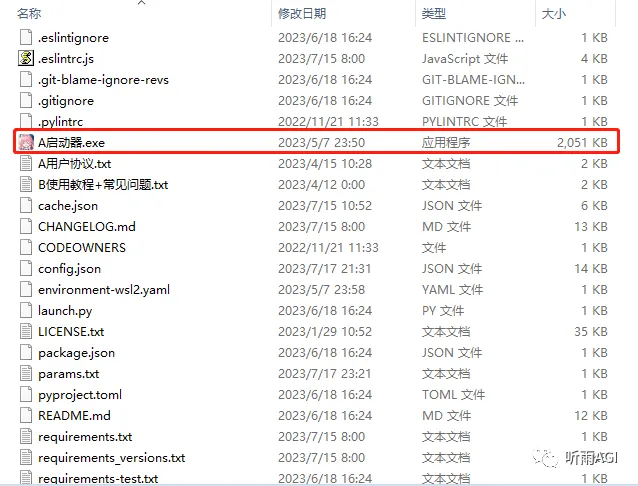
出现这个页面是正常的,等待更新完成就可以了。
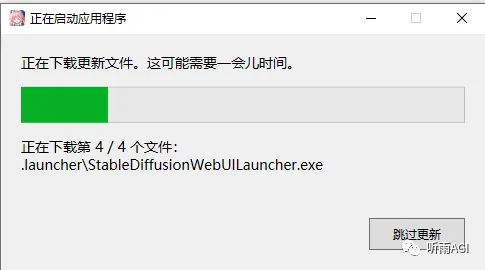
这个就是启动页面了,点击「一键启动」即可。
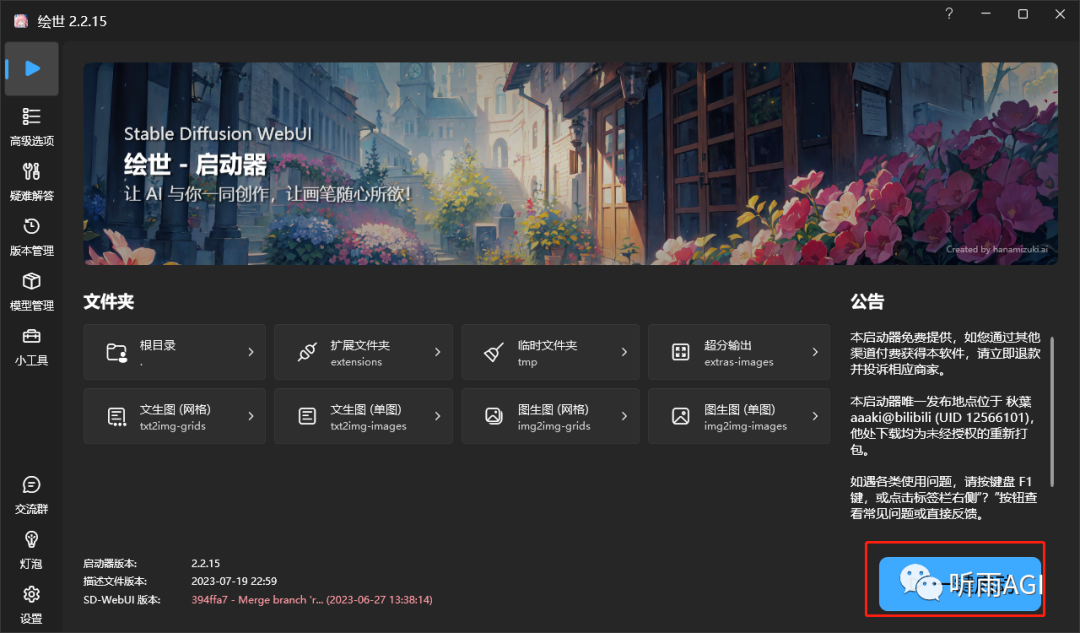
等待启动成功以后,在你的默认浏览器上跳出这个页面就算是启动成功啦,你就可以愉快的玩耍啦!
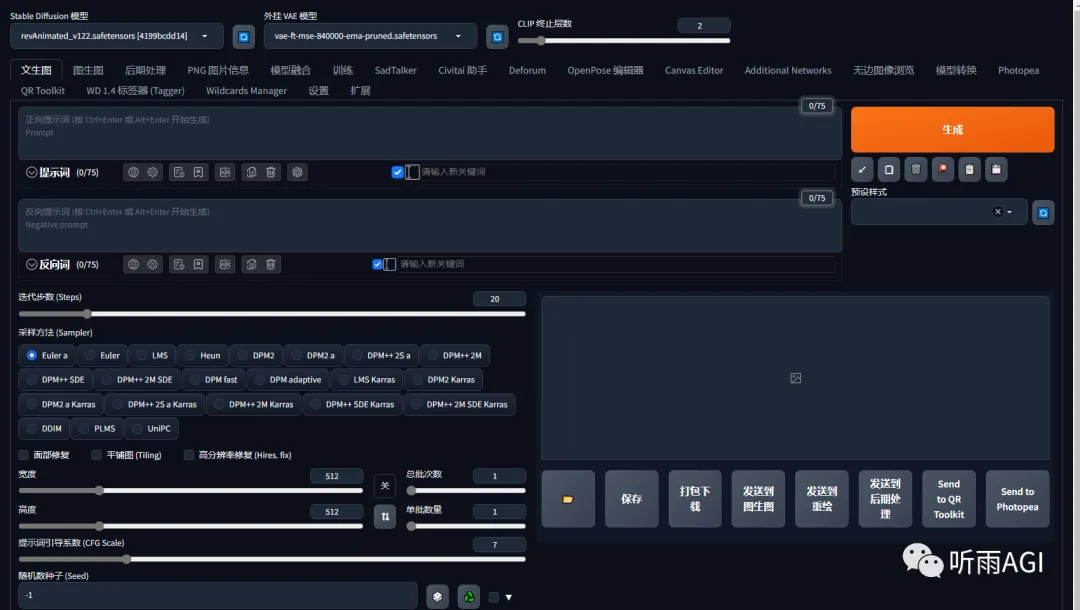
方案二:白嫖在线网站
推荐一个在线白嫖网站,同时也是SD模型下载网站:https://www.liblibai.com/
登录注册以后,点击右上角的「在线Stable Diffusion」就可以愉快的玩耍啦。
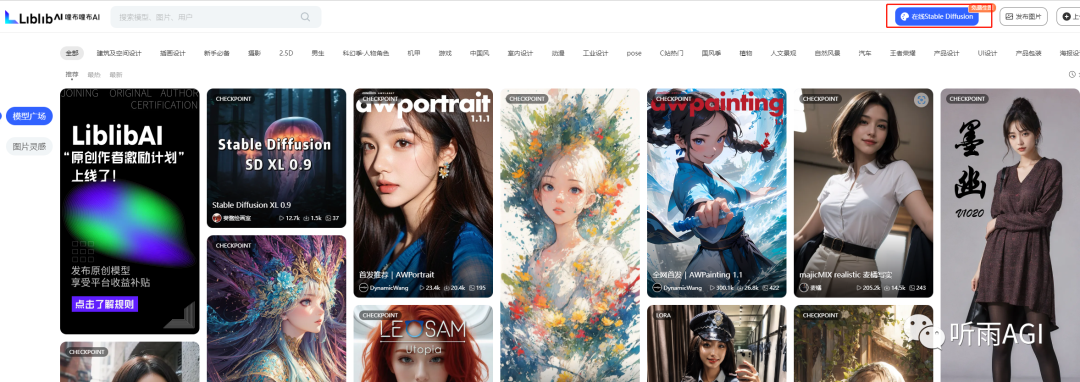
官网有新手教程哦,小伙伴们有需要的可以先看看新手教程再操作。然后,毕竟是白嫖的嘛,所以单个账号当天只能生成100张图片。
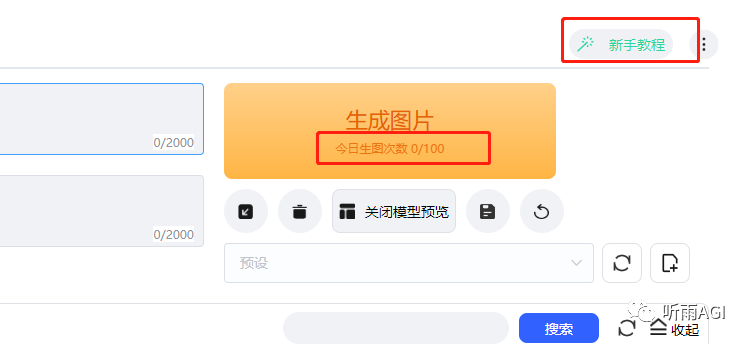
以上呢就是今天所有的内容啦,SD的界面参数呢今天就先不介绍了,要不然太长了我怕小伙伴们看不下去。小伙伴们着急的也可以先自行了解哦!
今天主要介绍了SD的三种体验方案,小伙伴们都有自己的选择了嘛。不过说真的,如果真的打算深入研究SD的话呢,听雨这边还是建议大家本地部署哦,毕竟想怎么折腾就怎么折腾!
关于AI绘画技术储备
学好 AI绘画 不论是就业还是做副业赚钱都不错,但要学会 AI绘画 还是要有一个学习规划。最后大家分享一份全套的 AI绘画 学习资料,给那些想学习 AI绘画 的小伙伴们一点帮助!
声明:本文内容由网友自发贡献,不代表【wpsshop博客】立场,版权归原作者所有,本站不承担相应法律责任。如您发现有侵权的内容,请联系我们。转载请注明出处:https://www.wpsshop.cn/w/煮酒与君饮/article/detail/826527?site
Copyright © 2003-2013 www.wpsshop.cn 版权所有,并保留所有权利。


